WhatsApp Chat-Geschichte wiederherstellen
In diesem Artikel sind die Verfahren der Wiederherstellung der WhatsApp Geschichte, Kontakte, Chat und Korrespondenz, sowie der erhaltenen oder geschickten Dateien und Bilder in WhatsApp beschrieben. In diesem Artikel werden wir die Möglichkeiten der Wiederherstellung der Geschichte, Kontakte, Chats, Korrespondenz und auch eingesandten Dateien und Bilder einer der beliebtesten Messenger – WhatsApp einsehen.


⚕️ Wie stellt man Chat-Geschichte 💬, Kontakte, Nachrichten und Dateien 📁 in WhatsApp wieder her
Mit der Datenwiederherstellung stoßen WhatsApp-Benutzer im Fall des Austausch des Smartphones auf ein anderes, nach der versehentlichen Löschung einem der Chats oder sie alle, im Fall des Abbruch Ihres Smartphones Speicher oder die Formatierung der Speicherkarte (in die Geschichte der Korrespondenz der Anwendung in der Regel gespeichert wird).
- Die Wiederherstellung der Korrespondenz oder Chat im Falle der Löschung aus dem Anwendung
- Wie kann man WhatsApp-Chats nach der Reinigung oder Formatierung der Speicherkarte wiederherstellen
- Wiederherstellung oder Datenübertragung aus einem Smartphone auf ein anderes
- Wiederherstellung der gelöschten WhatsApp Bilder, Videos oder Audio-Dateien
- Ergänzt im Januar 2019
- Fragen und Antworten
- Bemerkungen
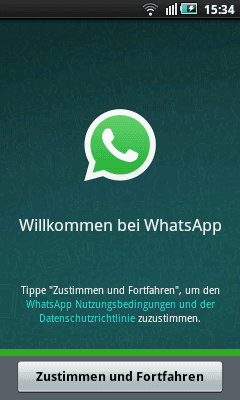
Die Wiederherstellung der Korrespondenz oder Chat im Falle der Löschung aus dem Anwendung
Wiederherstellen der rezenten Korrespondenz
Um die Korrespondenz wiederherzustellen, die nicht länger als 7 Tage zurückliegt durchgeführt wurde, installieren Sie die Anwendung auf Ihrem mobilen Gerät neu: zuerst löschen, dann neu installieren. WhatsApp erstellt automatisch ein Backup Ihrer Daten jeden Tag und speichert es auf die Speicherkarte des Smartphones.
Nach der Neuinstallation, bietet die Anwendung die Geschichte der Korrespondenz aus der erstellten Sicherungskopie wiederherzustellen. Klicken Sie auf die Taste «Wiederherstellen» und das Programm stellt automatisch während der Installation die Daten der letzten 7 Tage wiederher.
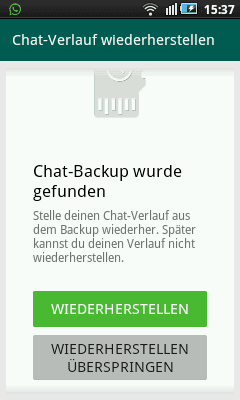
Wiederherstellung der älteren Korrespondenz
Die Wiederherstellung des Chats, die älter als 7 Tage sind, ist ein komplexer Prozess. Gehen Sie in einen Ordner auf der Speicherkarte des Geräts, in der Whats App die Backups von Chat-Benutzer speichert: /sdcard/WhatsApp/Databases.
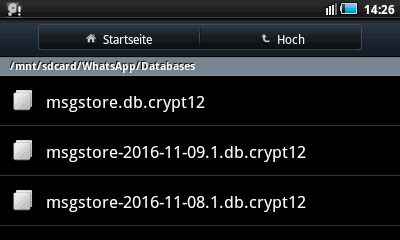
Wenn Sie auf diesen Ordner klicken, sehen Sie darin eine Datei mit dem Name msgstore.db.crypt12, und noch mehrere Dateien mit dem Namen wie msgstore-2016-11-08.1.db.crypt12.
msgstore.db.crypt12 ist eine Datei mit der letzten Sicherungsdateikopie Whats App-Chats. Es kommt genau aus dieser Datei zur automatische Wiederherstellung von Chats und Kontakten nach der Neuinstallation von WhatsApp.
msgstore-2016-11-08.1.db.crypt12 ist ein Backup von Chat der Anwendung auf dem konkreten Datum, die im Dateinamen angezeigt ist. In unserem Fall ist es ein Backup von den Chats auf 8 November 2016.
Wenn es notwendig ist, Chats auf dem Stand auf einen bestimmten Datum wiederherzustellen, suchen Sie die Datei, in dessen Namen dieses Datum angezeigt ist und benennen Sie ihn in msgstore.db.crypt12 um.
Danach löschen Sie WhatsApp aus Ihrem Gerät und installieren Sie es erneut. Während der Installation bietet das Programm entdeckte Sicherungskopie von Chats und Kontakte wiederherzustellen, wie im vorherigen Abschnitt beschrieben ist. Stellen Sie sie wiederher und es wird eine Geschichte aus dem vorher umbenannten Datei wiederhergestellt.
Nur beachten Sie, dass als Ergebnis dieser Prozedur die kurrente Geschichte von Chats aus Ihrem Gerät gelöscht wird. Um sie wiederherzustellen, müssen Sie alles in umgekehrter Reihenfolge machen.
Hinweis. Wenn Sie ein Backup der Chats manuell erstellen, wird sie auch in einer Datei mit dem Name msgstore.db.crypt12 gespeichert. Um die Datei aus der Sicherungskopie von Chats nicht zu verlieren, die Sie manuell erstellt haben, benennen Sie sie um und speichern Sie an einem geeigneten Ort. Und im Falle der Notwendigkeit der Wiederherstellung von Chats daraus, benennen Sie diese Datei wieder in msgstore.db.crypt12 um.
Man kann die Sicherungskopie der Chats manuell mit Hilfe vom Menu WhatsApp erstellen Einstellungen / Chats / Sicherungskopie von Chats.
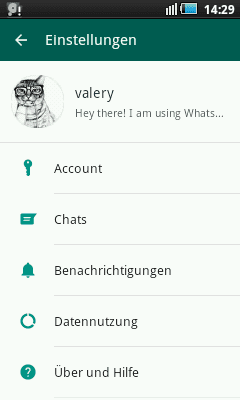
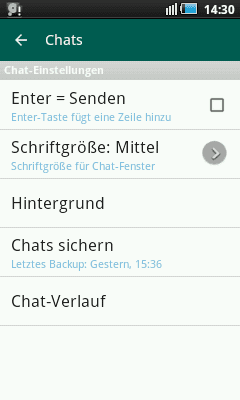
Wie kann man WhatsApp-Chats nach der Reinigung oder Formatierung der Speicherkarte wiederherstellen
Wenn ein Fehler der Speicherkarte des Geräts war, haben Sie sie gelöscht oder formatiert, dann können Sie die Geschichte von WhatsApp – Chats auch wiederherstellen.
Dazu verbinden Sie Ihr Smartphone am PC oder schließen Sie eine Speicherkarte an einen PC mit Hilfe eines Kartenlesegeräts an. Starten Sie Hetman Partition Recovery und scannen sie mit Hilfe von der Speicherkarte. Klicken Sie auf einen Ordner Ihrer Speicherkarte /sdcard/WhatsApp/Databases und sehen Sie darin die erstellten WhatsApp-Dateien mit der Chats Geschichte.
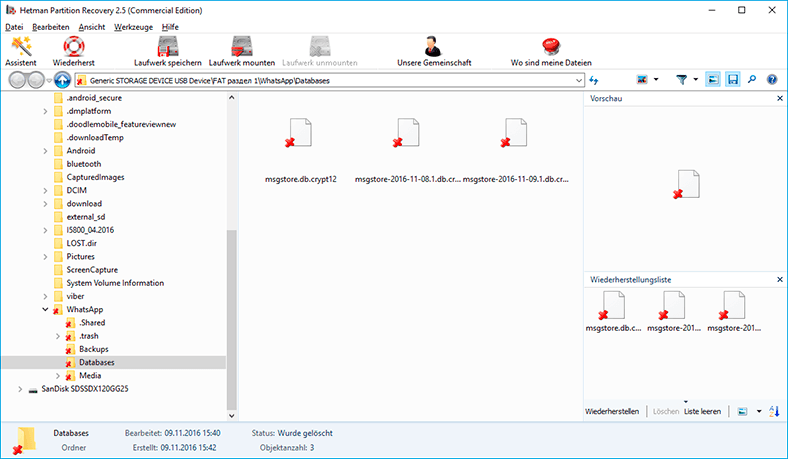
Stellen Sie die Inhalte der Ordner Databases wiederher. Tragen Sie die gewünschte Datei in den Ordner auf der Speicherkarte des Geräts mit WhatsApp über. Danach wiederholen Sie das Prozedur, wie im Fall von der Wiederherstellung ältere Korrespondenz von Chats (Partition «Wiederherstellung ältere Korrespondenz»).
Wiederherstellung oder Datenübertragung aus einem Smartphone auf ein anderes
Wenn Sie Smartphone auf ein neues erneut haben, und Sie müssen auf ihn die Geschichte der Korrespondenz Ihres alten Geräts wiederherstellen, tragen Sie dazu die Dateien aus dem Ordner /sdcard/WhatsApp/Databases des alten Smartphones ins ein neues über. Während der Installation WhatsApp wird die Anwendung das Backup der Chats erkennt und bietet sie wiederherzustellen.

⚕️ Wiederherstellen gelöschter Android-Handy-Daten🥇: Fotodateien, Kontakte, Software
Wiederherstellung der gelöschten WhatsApp Bilder, Videos oder Audio-Dateien
Alle gesendeten WhatsApp-Dateien (Bilder, Audio, Video, Dokumente) werden von der Anwendung auch auf die Speicherkarte im Ordner /sdcard/WhatsApp/Media wiedergestellt. Im Falle vom Löschung dieser Dateien aus dem Chat, warden sie angegebenen Ordner weiter gespeichert. Gehen Sie in /sdcard/WhatsApp/Media, öffnen den Ordner, den entsprechenden Typ der gesuchten Datei.
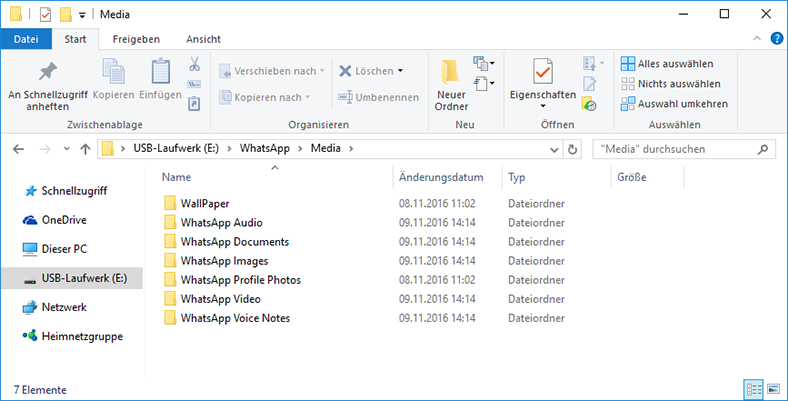
Wenn Sie ein Bild, Video oder Audio-Datei aus WhatsApp-Chats nach der Formatierung oder Reinigung der Speicherkarte des Geräts wiederherstellen müssen, können Sie auf folgende Weise machen.
Verbinden Sie Ihr Smartphone mit dem PC oder der Speicherkarte auf einen PC mit Hilfe eines Kartenlesegeräts. Starten Sie Hetman Partition Recovery und scannen Sie mit Hilfe der Speicherkarte. Klicken Sie auf einen Ordner Ihrer Speicherkarte /sdcard/WhatsApp/Media, und Sie sehen darin die Ordner mit der gesendeten WhatsApp Dateien, die nach Dateityp sortiert sind.
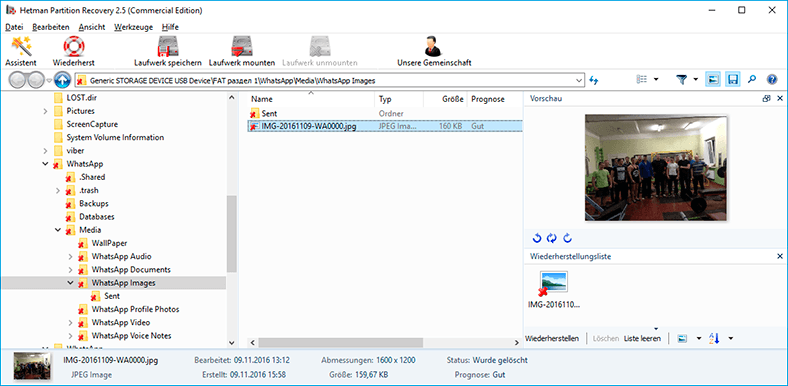
Tragen Sie die gewünschten Dateien in der Liste der Wiederherstellung über und stellen Sie an einem geeigneten Ort wiederher.
Ergänzt im Januar 2019
Bitte beachten Sie, dass in den neuesten Versionen von WhatsApp keine Daten mehr auf der Speicherkarte des Geräts (Smartphone oder Tablet) gespeichert werden.
Um Korrespondenz und Chats wiederherzustellen, die älter als sieben Tage sind, wechseln Sie daher zum Ordner im Speicher Ihres Geräts, in dem WhatsApp Sicherungskopien von Benutzerchats speichert:
/WhatsApp/Databases
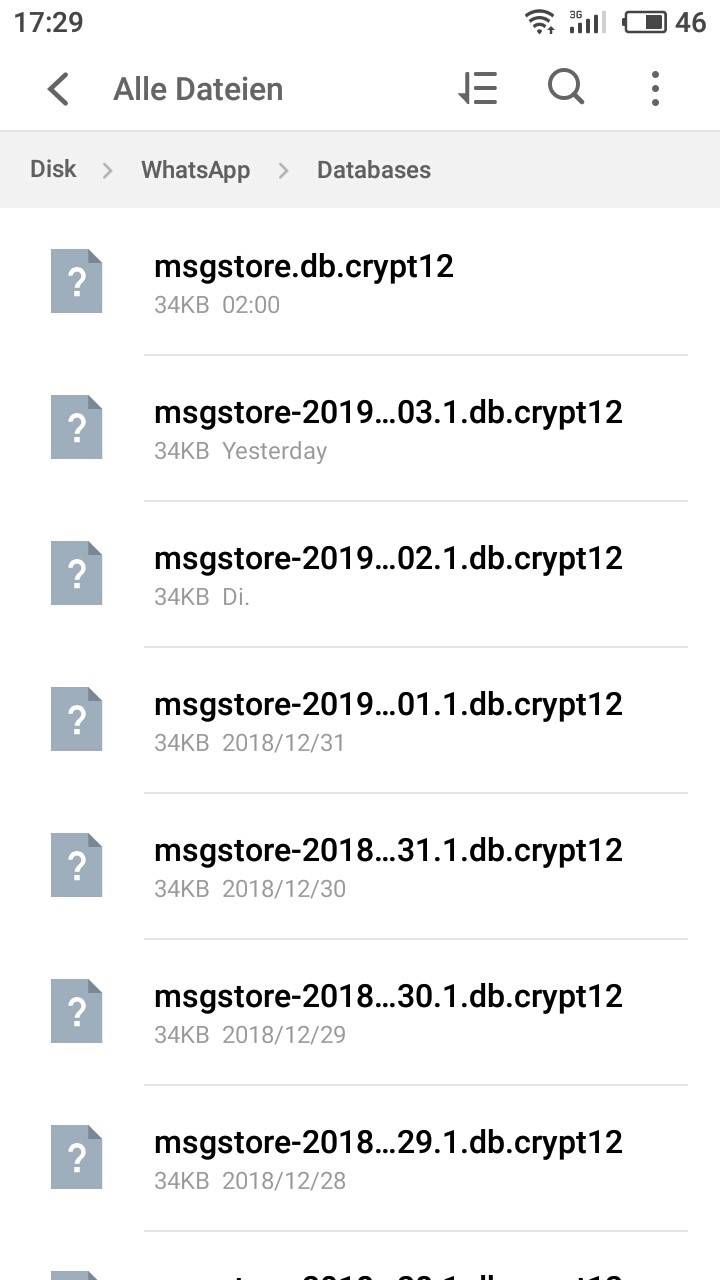
Alle mit WhatsApp gesendeten oder empfangenen Dateien (Bilder, Audio, Video, Dokumente usw.) werden von der Anwendung nicht im Speicher des Geräts, sondern im folgenden Ordner gespeichert:
/WhatsApp/Media
Falls solche Dateien aus dem Chat gelöscht werden, werden sie weiterhin im angegebenen Ordner gespeichert. Gehen Sie einfach zu / WhatsApp / Media und öffnen Sie den Ordner, der dem Typ der gesuchten Datei entspricht.
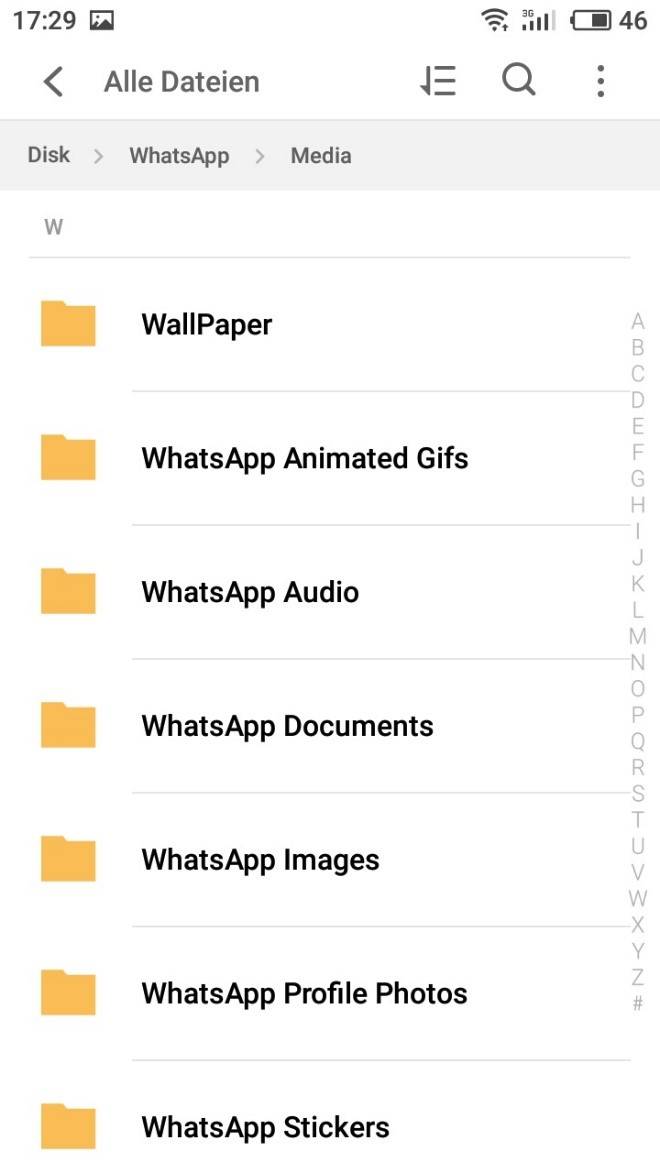




1. Regularly back up your WhatsApp chats to your device or to Google Drive. You can find this setting in WhatsApp > Settings > Chats > Chat Backup.
2. Make sure you have the latest version of WhatsApp installed on your device.
3. Keep your device secure with a strong password or biometric authentication.
4. Avoid using third-party apps that claim to be able to back up your WhatsApp chats. These can be unreliable and may not work as expected.
Yes, there are several limitations to WhatsApp message recovery. These include:
1. Messages that have been deleted more than 7 days ago cannot be recovered.
2. Messages that have been archived or cleared from the chat history cannot be recovered.
3. Backups created on iCloud or Google Drive can only be used to restore messages from the same device they were created on.
4. Backups created on a different device than the one you are currently using cannot be used to recover messages.
5. Some messages may not be recoverable due to corruption or other technical issues.